Как да деактивирате Mini-Toolbar с десния бутон на мишката в Word 2007 и Word 2010

По популярно търсене grooveDexter написа aурок за това как да деактивирате Mini Toolbar при select, което е достатъчно просто поправяне. Но да се отървете от тази мини лента с инструменти постоянно и напълно е повече от трик. За щастие наистина е възможно. Прочетете, за да разберете как да се отървете от този десен бутон върху мини-лентата с инструменти веднъж завинаги.
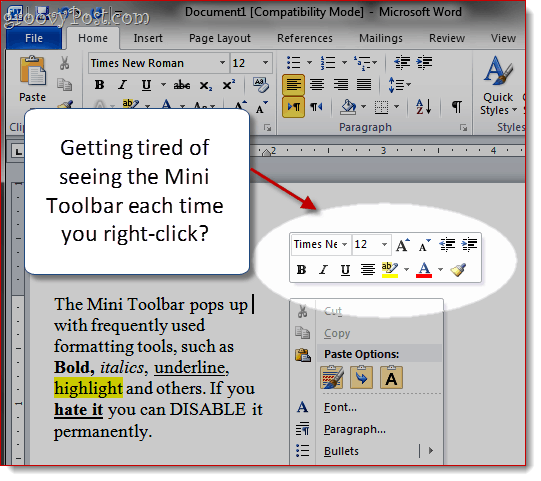
Забележка: Преди да започнете този How-To groovyPost, тъй като ние ще ви покажем как да настроите вашия регистър на Windows, препоръчвам ви първо да създадете точка за възстановяване на системата на Windows. Настройването на системния регистър винаги е рисковано, ако не сте на 100% сигурни какво правите.
Стъпка 1 - Деактивирайте мини-инструмента с десния бутон на мишката чрез редактиране на системния регистър на Windows
Щракнете върху начало бутон и Тип Regedit.exe и Натиснете Въведете.
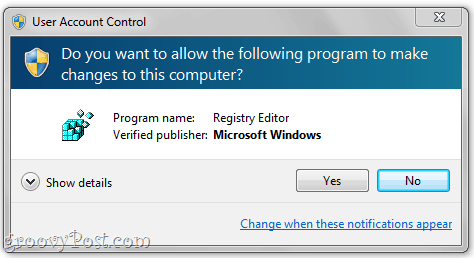
В прозореца за контрол на потребителските акаунти, Кликнете да.
Предупреждение: На път сте да редактирате системния регистър на Windows. Можете сериозно да объркате нещата тук, ако не знаете какво правите. Продължете на свой риск и следвайте инструкциите внимателно.
Стъпка 2
Ако тичате Word 2007, придвижете се до:
HKEY_CURRENT_USERSoftwareMicrosoftOffice12.0CommonToolbarsWord
Ако тичате Word 2010, придвижете се до:
HKEY_CURRENT_USERSoftwareMicrosoftOffice14.0CommonToolbarsWord
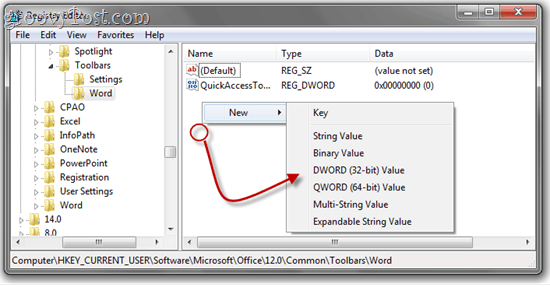
Кликнете с десния бутон в празно място в дясната панел и изберете нов и Кликнете DWORD (32-битова) стойност.
Стъпка трета
Назовете го AllowMenuFloaties.
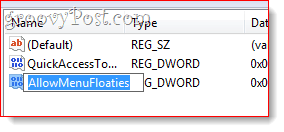
Стъпка четвърта
Оставете стойността на данните на 0x00000000 (0). С други думи, не правете нещо с това.
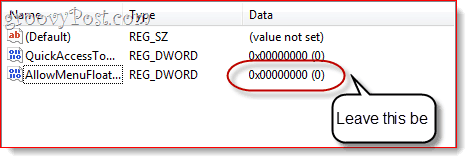
Върнете се към Word и открийте, че тази досадна мини лента с инструменти няма. Прогонени! От косата и моята за цяла вечност. Groovy.
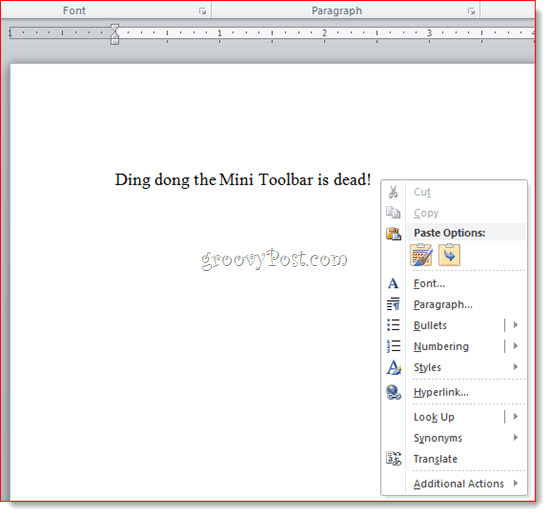
Можете да премахнете Мини лентата с инструменти в Excel 2007 като направите същото нещо в:
HKEY_CURRENT_USERSoftwareMicrosoftOffice12.0CommonToolbarsExcel
… Или в Excel 2010 като отидете на:
HKEY_CURRENT_USERSoftwareMicrosoftOffice14.0CommonToolbarsExcel
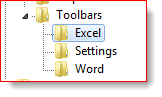
Забележка: Ако не виждате никоя от тези папки (включително Word) в системния регистър на Windows, опитайте да деактивирате Mini Toolbar чрез досие > Настроики > Общо меню първо. Това прави вписването изскачащо чрез добавяне на нов ключ на регистъра в него. Или можете просто да добавите папката сами.
Ако не искате да редактирате системния регистър на ръка, можете да импортирате тези .reg файлове, които създадох за ваше удобство. Просто ги изтеглете и кликнете два пъти да ги добавите към вашия регистър:
Премахване на мини ленти на Office 2007 и Office 2010 (Ключове от системния регистър)


![KB980028 Актуализация за Word 2010 бета версия [groovyDownload]](/images/microsoft/kb980028-update-for-word-2010-beta-released-groovydownload.png)





![Лесният начин за извличане на изображения от Word документ в Windows 7 [Office 2007/2010]](/images/howto/the-easy-way-to-extract-images-from-a-word-document-in-windows-7-office-20072010.png)

Оставете коментар